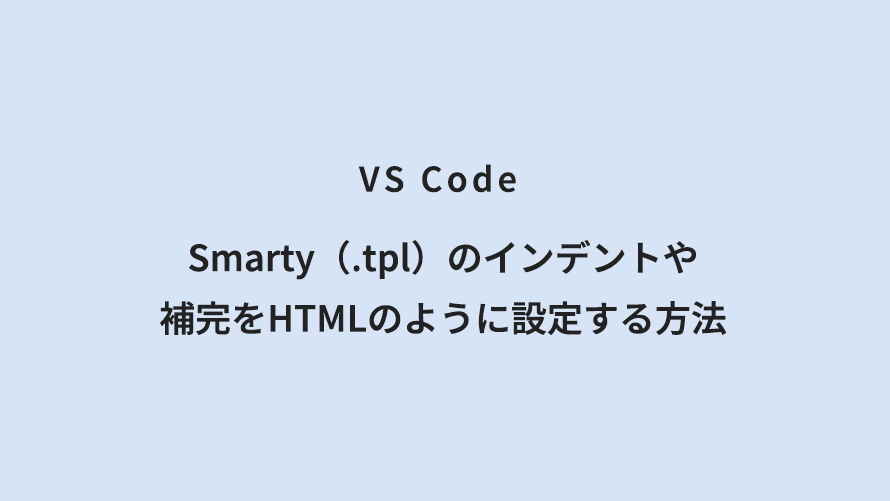Smartyの.tplファイルをVS Codeで編集していて、補完が効かない、Emmetが使えない、インデント幅がおかしいといった経験はありませんか?
VS Code は非常に高機能なエディタですが、.tplファイルはデフォルトでは適切に認識されないため、少し設定を加える必要があります。
この記事では、Smartyの.tplファイルをHTMLのように編集するためのVS Code設定方法を解説します。
settings.jsonを編集して設定する
まず、settings.jsonを開きます。
settings.jsonの開き方
VS Code を開く
キーボードショートカットを押す
- Windows / Linux:
Ctrl + Shift + P - Mac:
Cmd + Shift + P
- Windows / Linux:
コマンドパレットが表示されたら、以下を入力
Preferences: Open User Settings (JSON)
候補に出てきた「Preferences: Open User Settings (JSON)」を選択

以上で
settings.jsonを開くことができます。
Smarty用の設定をsettings.jsonに追加する
"emmet.includeLanguages": { "tpl": "html"},"files.associations": { "*.tpl": "html"},"[html]": { "editor.tabSize": 2, "editor.insertSpaces": true}設定内容の解説
"emmet.includeLanguages": {
"tpl": "html"
}
tplをhtmlとして含めることで、EmmetをHTMLと同じように.tplにも適用することが可能です。
これにより、.tplファイルでもEmmet補完が利用できるようになり、HTMLファイルと同じようにdiv>ul>li*3のような短縮記法が可能です。
"files.associations": {
"*.tpl": "html"
}
.tplという拡張子のファイルをHTMLファイルとして扱うようにVS Codeに指示しています。
これにより、.tplファイルでもHTMLの構文ハイライトや補完機能(スニペット)が使えるようになります。
"[html]": {
"editor.tabSize": 2,
"editor.insertSpaces": true
}
このブロックは、HTMLファイル用のインデント設定です。
.tplファイルをHTMLとして認識させているため、ここで設定した内容が.tplにも適用されます。
| editor.tabSize: 2 | インデント幅を 2 スペースに設定します。 |
|---|---|
| editor.insertSpaces: true | タブ文字(\t)の代わりにスペースでインデントします。 |
補完やインデントが反映されない場合の対処法
設定を反映させたのにうまく動かない場合は、以下を試してみてください。
- VS Code を再起動する
- 該当ファイルを一度閉じてから再度開く
まとめ
Smartyの.tplファイルも、ちょっとした設定を加えるだけで HTMLと同じような編集環境を整えることができます。
今回のポイント
- Emmet補完を有効にする
.tplをhtmlとして認識させる- タブサイズを2スペースに設定
作業効率を上げたい方は、ぜひ本記事を参考にVS Codeの設定を見直してみてください。